首页 » 硬件 » 显示器的最佳对比度是多少?
对比度是显示器配置中最重要的设置之一,因为它直接影响图像质量和内容的可读性。一般来说,良好的对比度是指能够清晰区分图像中最亮和最暗色调,且不丢失任何细节的对比度。然而,显示器的最佳对比度很大程度上取决于其预期用途和用户的个人偏好。下文将探讨一些最常见的对比度选项及其优缺点。
讨论对比度的选择:高还是低?
显示器的最佳对比度是多少? 这个问题一直是显示器技术领域专家们争论已久的问题。在选择合适的对比度时,我们必须考虑几个因素,例如房间的照明、显示器将显示的内容类型以及我们的个人喜好。
有些人更喜欢 高对比度 因为它能让用户更清晰地看到图像和文本的细节。然而,高对比度也会使色彩显得更加饱和,长时间使用会导致眼睛疲劳。
另一方面,一个 低对比度 它可能会让眼睛更舒适,并提供更轻松的观看体验。但是,在某些情况下,可能难以区分图像和文本中的细节。
尝试不同的对比度设置并找到最适合您个人需求的设置非常重要。
对比在设计中的重要性:如何实现有效的视觉平衡?
对比度是设计中的一个关键元素,因为它能让你创造有效的视觉平衡,并突出重要元素。就显示器而言,对比度是指屏幕所能显示的最暗和最亮色调之间的差异。
您如何进行 3D 打印设计?显示器良好的对比度对于获得最佳用户体验至关重要。如果对比度过低,色彩可能会显得暗淡,图像也可能显得模糊不清。另一方面,如果对比度过高,阴影或强光下的细节可能会丢失。
为了实现有效的视觉平衡,根据显示器上显示的内容类型选择合适的对比度至关重要。例如,观看电影或玩电子游戏时,高对比度有利于突出暗色图像中的细节。另一方面,处理文本或精细图像时,较低的对比度可能更适合避免眼睛疲劳。
良好的对比度有助于营造有效的视觉平衡,并突出屏幕上的重要元素。根据所显示的内容类型选择合适的对比度至关重要,这样才能获得最佳的用户体验。
比较亮度和对比度:哪个更好?
在为我们的显示器选择正确的设置时,我们通常会问:“显示器的最佳对比度是多少?”然而,在回答这个问题之前,重要的是要了解亮度和对比度之间的区别,因为这两个设置是相关的,并且会影响屏幕上图像的质量。
亮度是指显示器发出的光量,而对比度是指最暗颜色和最亮颜色之间的差异。换句话说,亮度影响图像的整体亮度,而对比度影响细节的清晰度。
如何在台式电脑上激活上网?一般来说,建议先调整亮度,使图像不太暗也不太亮。设置好合适的亮度后,可以调整对比度,以提高细节和色彩的清晰度。
需要注意的是,亮度和对比度设置可能会根据显示器的使用环境而有所不同。例如,在光线昏暗的环境中,您可以降低亮度以防止眼睛疲劳;而在光线明亮的环境中,您可以提高亮度以补偿外部亮度。
建议先调整亮度,然后调整对比度,并根据显示器的使用环境进行其他调整。
调整显示器亮度:如何获得完美的设置
调整显示器亮度:如何获得完美的设置
显示器亮度是使用电脑时的一个重要因素。不正确的设置会影响我们的视力,导致眼睛疲劳、头痛和其他健康问题。因此,适当调整显示器亮度以获得最佳观看体验至关重要。
如何调整显示器亮度?
调整显示器亮度的第一步是找到适合您工作环境的设置。如果您在自然光充足的房间工作,则需要更高的亮度设置来补偿光线。如果您在较暗的房间工作,则较低的亮度设置即可满足要求。
Windows 10 笔记本电脑:最新技术调整亮度的一个简单方法是使用许多显示器提供的自动调节功能。此功能会自动调整亮度和对比度,以适应当前的照明条件。
另一个选择是手动调整亮度。为此,我们可以使用显示器的设置菜单。为了获得理想的设置,建议使用包含不同灰度等级的测试图像。这样,我们可以调整亮度,直到所有灰度等级都清晰可辨。
显示器的最佳对比度是多少?
对比度是调整显示器时的另一个重要因素。对比度是指最亮色调和最暗色调之间的差异。对比度过高会导致眼睛疲劳,而对比度过低会使图像显得苍白。
一般来说,建议大多数用户使用 500:1 到 1000:1 之间的对比度。但这很大程度上取决于个人喜好和显示器的预期用途。
结论
调整显示器的亮度和对比度对于获得最佳观看体验至关重要。建议您根据工作环境调整亮度,并使用测试图像来获得最佳设置。对比度建议在 500:1 到 1000:1 之间,但具体设置取决于您的个人喜好。